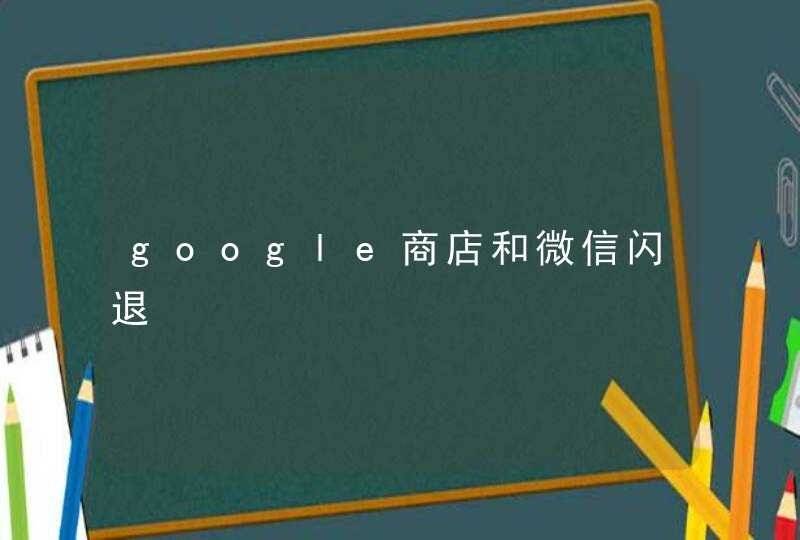把手机屏幕中的内容也投影到小米盒子,需要用到Miracast,你会吗?下面是我整理的小米盒子怎么用手机投屏,欢迎大家分享。
1、首先打开小米盒子,转到应用/Miracast,并打开它;
2、开启Mircast功能后,最后显示小米盒子等待连接;
3、打开小米手机,进入WLAN设置界面;
4、按小米手机底部的功能键(左边那个);
5、选择WLAN Display,注意不是WLAN Direct;
6、点击小米盒子,将提示正在建立服务;
7、建立服务完成后,将显示服务已建立;
8、如果上面的`方法到不到WLAN Display,是因为小米手机升级到最新系统后,WLAN Display功能就移到了另外的地方,可以选择更多无线连接;
9、再选择无线显示;
10、进入后点击小米盒子;
11、建立服务完成后,看看电视屏幕显示的是什么?(开始可能会稍有延时,等几秒就好了);
12、再动动你的手机,返回主菜单看看,再打开摄像头看看,会发现,手机显示什么,电视屏幕就显示什么,神奇吧。
如今越来越多人用手机代替电视观影,这与手机端内容的丰富以及操控便捷性,而电视端内容的匮乏密不可分。
不过6寸的手机屏幕和60寸的电视屏幕,观影的感觉完全是两种体验,因此手机投屏电视成为很多人的选择。
今天,小米电视官方带来了最全小米电视投屏教程,包括手机镜像投屏、电脑镜像投屏、APP直接投屏三种方案,有需求的小伙伴可以收藏一下。
手机镜像投屏
如果你使用的是小米手机投屏,只需两步:
1、首页点击遥控器菜单键,找到快速投屏。
2、打开小米手机的“相机”或者“扫一扫”,扫描电视页面中的二维码,即可连接电视。
如果你使用的是其他安卓手机投屏:
1、在手机上安装「电视超人」,将手机和电视连接到同一WIFI。
2、选择发现设备中你想投屏的电视。
3、点击工具,手机画面投屏。
如果你使用的是苹果手机投屏:
1、将手机和电视连接同一个WiFi。
2、从手机屏幕上方向下拖拽,拉出控制中心,点击“屏幕镜像”。
3、选择你想投屏的电视。
电脑镜像投屏
如果你使用的是小米笔记本投屏:
1、首页点击遥控器菜单键,找到快速投屏。
2、在小米笔记本上按F6键,选择“连接到无线显示器”。
3、选择你想投屏的电视。
如果你使用的是其他Windows电脑投屏:
1、首页点击遥控器菜单键,找到快速投屏。
2、打开电脑右下方的操作中心,选择投影。
3、选择连接到无线显示器,选择你想投屏的电视。
如果你使用的是苹果电脑投屏:
1、将电脑和电视连接同一个WiFi。
2、打开「系统偏好设置」,进入「显示器」。
3、在「隔空播放」下拉框中选择需要镜像的电视。
APP直接投屏
手机视频APP,支持将视频源投屏到电视:
1、将手机和电视连接同一个WiFi。
2、打开播放你想投屏的内容,点击右上方按钮。
3、点击TV投屏图标,选择你想投屏的电视。
具体操作界面以实际使用APP为准
小米电视, 安装完毕后
第一步:打开小米电视,用遥控器点击“无线投屏”
第二步:选择“微信投屏”功能
第三步:用手机扫描二维码
在扫描出的“小米电视”微信公众账号信息页最下方
点击“绑定设备”
即可完成个人微信与电视之间的微信投屏绑定
第四步:将微信聊天页面中的、视频投屏到电视
当完成绑定操作后
就可以将你微信聊天页面中的和视频
投屏到你的电视上啦
具体操作步骤见下图
1选择想要投屏的(或视频)并长按;
2在弹出的按钮中选择“打开”;
3选择你所连接到的小米电视即可完成投屏。
需要注意的是:
您可以在任意聊天界面进行此操作
不一定非要在小米电视的聊天界面哦!
也就是说,您和您朋友的聊天中的和视频
也是可以投屏到小米电视上的呢!
只需要在您和朋友聊天的界面进行上述操作即可
解绑步骤
在界面中选择“绑定管理”按钮,选择确认即可解绑。